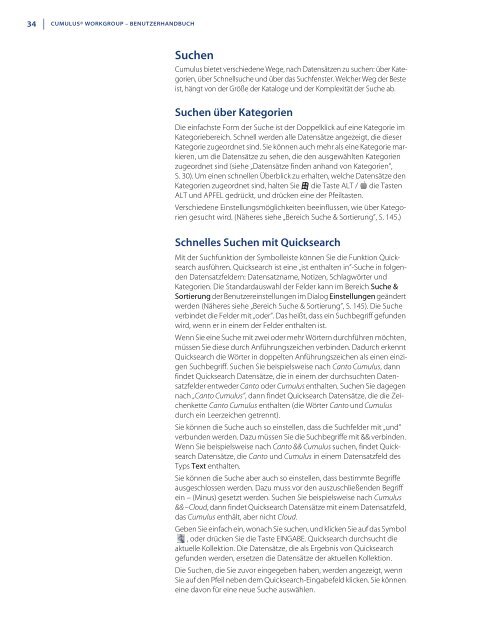Handbuch - Canto
Handbuch - Canto
Handbuch - Canto
Sie wollen auch ein ePaper? Erhöhen Sie die Reichweite Ihrer Titel.
YUMPU macht aus Druck-PDFs automatisch weboptimierte ePaper, die Google liebt.
34 CUMULUS® WORKGROUP – BENUTZERHANDBUCH<br />
Suchen<br />
Cumulus bietet verschiedene Wege, nach Datensätzen zu suchen: über Kategorien,<br />
über Schnellsuche und über das Suchfenster. Welcher Weg der Beste<br />
ist, hängt von der Größe der Kataloge und der Komplexität der Suche ab.<br />
Suchen über Kategorien<br />
Die einfachste Form der Suche ist der Doppelklick auf eine Kategorie im<br />
Kategoriebereich. Schnell werden alle Datensätze angezeigt, die dieser<br />
Kategorie zugeordnet sind. Sie können auch mehr als eine Kategorie markieren,<br />
um die Datensätze zu sehen, die den ausgewählten Kategorien<br />
zugeordnet sind (siehe „Datensätze finden anhand von Kategorien”,<br />
S. 30). Um einen schnellen Überblick zu erhalten, welche Datensätze den<br />
Kategorien zugeordnet sind, halten Sie die Taste ALT / die Tasten<br />
ALT und APFEL gedrückt, und drücken eine der Pfeiltasten.<br />
Verschiedene Einstellungsmöglichkeiten beeinflussen, wie über Kategorien<br />
gesucht wird. (Näheres siehe „Bereich Suche & Sortierung”, S. 145.)<br />
Schnelles Suchen mit Quicksearch<br />
Mit der Suchfunktion der Symbolleiste können Sie die Funktion Quicksearch<br />
ausführen. Quicksearch ist eine „ist enthalten in”-Suche in folgenden<br />
Datensatzfeldern: Datensatzname, Notizen, Schlagwörter und<br />
Kategorien. Die Standardauswahl der Felder kann im Bereich Suche &<br />
Sortierung der Benutzereinstellungen im Dialog Einstellungen geändert<br />
werden (Näheres siehe „Bereich Suche & Sortierung”, S. 145). Die Suche<br />
verbindet die Felder mit „oder”. Das heißt, dass ein Suchbegriff gefunden<br />
wird, wenn er in einem der Felder enthalten ist.<br />
Wenn Sie eine Suche mit zwei oder mehr Wörtern durchführen möchten,<br />
müssen Sie diese durch Anführungszeichen verbinden. Dadurch erkennt<br />
Quicksearch die Wörter in doppelten Anführungszeichen als einen einzigen<br />
Suchbegriff. Suchen Sie beispielsweise nach <strong>Canto</strong> Cumulus, dann<br />
findet Quicksearch Datensätze, die in einem der durchsuchten Datensatzfelder<br />
entweder <strong>Canto</strong> oder Cumulus enthalten. Suchen Sie dagegen<br />
nach „<strong>Canto</strong> Cumulus”, dann findet Quicksearch Datensätze, die die Zeichenkette<br />
<strong>Canto</strong> Cumulus enthalten (die Wörter <strong>Canto</strong> und Cumulus<br />
durch ein Leerzeichen getrennt).<br />
Sie können die Suche auch so einstellen, dass die Suchfelder mit „und”<br />
verbunden werden. Dazu müssen Sie die Suchbegriffe mit && verbinden.<br />
Wenn Sie beispielsweise nach <strong>Canto</strong> && Cumulus suchen, findet Quicksearch<br />
Datensätze, die <strong>Canto</strong> und Cumulus in einem Datensatzfeld des<br />
Typs Text enthalten.<br />
Sie können die Suche aber auch so einstellen, dass bestimmte Begriffe<br />
ausgeschlossen werden. Dazu muss vor den auszuschließenden Begriff<br />
ein – (Minus) gesetzt werden. Suchen Sie beispielsweise nach Cumulus<br />
&& –Cloud, dann findet Quicksearch Datensätze mit einem Datensatzfeld,<br />
das Cumulus enthält, aber nicht Cloud.<br />
Geben Sie einfach ein, wonach Sie suchen, und klicken Sie auf das Symbol<br />
, oder drücken Sie die Taste EINGABE. Quicksearch durchsucht die<br />
aktuelle Kollektion. Die Datensätze, die als Ergebnis von Quicksearch<br />
gefunden werden, ersetzen die Datensätze der aktuellen Kollektion.<br />
Die Suchen, die Sie zuvor eingegeben haben, werden angezeigt, wenn<br />
Sie auf den Pfeil neben dem Quicksearch-Eingabefeld klicken. Sie können<br />
eine davon für eine neue Suche auswählen.